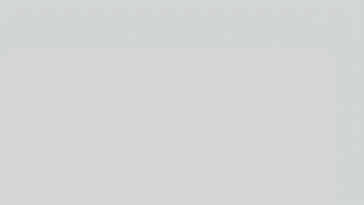 |

Deze tutorial is auteursrechtelijk beschermd door Monaiekje, alle rechten voorbehouden.
Elke verspreiding, zonder voorafgaande schriftelijke toestemming is geheel verboden.
Elke gelijkenis met een andere tutorial is puur toeval.
Deze les is geschreven in PSP X9 op 06-02-2019.
Deze les is door mij zelf bedacht (Monique).
Mijn lessen mogen niet gelinkt of gekopiëerd worden zonder mijn toestemming
Enige gelijkenis met andere lessen berust op louter toeval.
Laat de namen en watermerken van de tubes intact.
Respecteer andermans werk.
Deze les heb ik jammer genoeg niet meer in de originele versie van Monique zelf.
Daarom heb ik deze les naar het Nederlands vertaald.
Materialen :
Steek het Patroon "Aluminium_Jemma_Patroon" in de juiste map van jouw PSP versie : Corel_08/Patronen.
Filters :
FunHouse - Maelström.
Graphics Plus - Cross Shadow en Cut Glass.
Kleurenpallet :
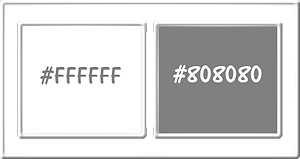
1ste kleur = #FFFFFF
2de kleur = #808080
Wanneer je met eigen kleuren werkt speel dan met de mengmodus en/of dekking naar eigen inzicht.
![]()
Ga naar het Kleurenpallet en zet de Voorgrondkleur op de 1ste kleur en de Achtergrondkleur op de 2de kleur.
![]()
1.
Open een Nieuwe afbeelding van 800 x 600 px, transparant.
Vul de laag met de 1ste kleur.
Ga naar het Kleurenpallet en klik met de muis in de Achtergrondkleur en daarna op het tabblad "Patroon".
Zoek het Patroon "Aluminium_Jemma_Patroon" met deze instellingen :
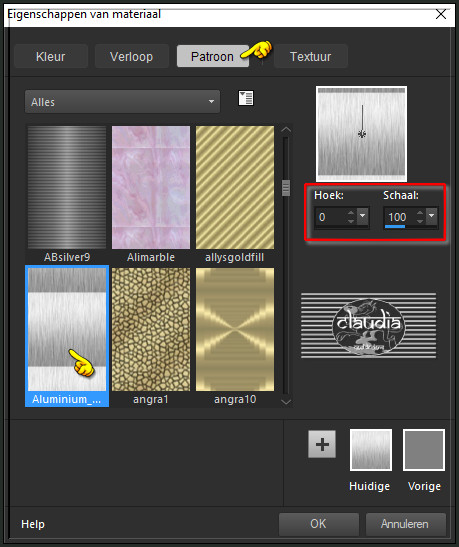
Lagen - Nieuwe rasterlaag.
Effecten - Insteekfilters - FunHouse - Maelström :
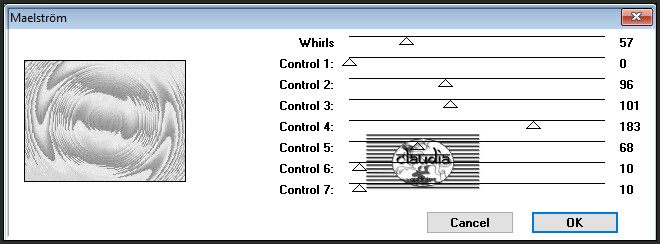
Lagen - Samenvoegen - Omlaag samenvoegen.
Effecten - Afbeeldingseffecten - Naadloze herhaling :
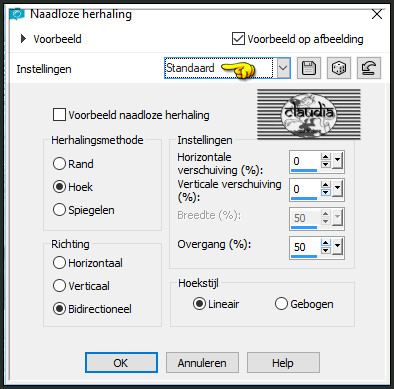
![]()
2.
Lagen - Nieuwe rasterlaag.
Ga naar het Kleurenpallet en zet de Achtergrondkleur terug op de 2de effen kleur.
Vul de laag met de 2de kleur.
Effecten - Insteekfilters - Graphics Plus - Cross Shadow :

Effecten - Insteekfilters - FunHouse - Maelström : de instellingen staan goed.
Lagen - Eigenschappen : zet de Dekking van deze laag op 50%.
Lagen - Samenvoegen - Omlaag samenvoegen.
Activeer het Selectiegereedschap (toets S op het toetsenbord) - Cirkel.
Zet de muisaanwijzer in het midden van je werkje en maak een cirkel zoals op het voorbeeld :
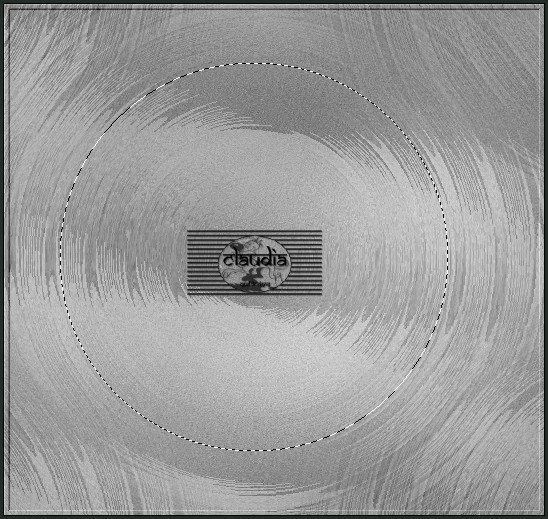
(Tussen ring 3 en ring 4)
![]()
3.
Lagen - Nieuwe rasterlaag.
Open uit de materialen de tube "HJR_GearWallClock_24Mrt2007".
Bewerken - Kopiëren.
Ga terug naar je werkje.
Bewerken - Plakken in selectie.
Aanpassen - Scherpte - Verscherpen.
Lagen - Eigenschappen : zet de Mengmodus van deze laag op Luminantie (oud).
Selecties - Wijzigen - Selectieranden selecteren :
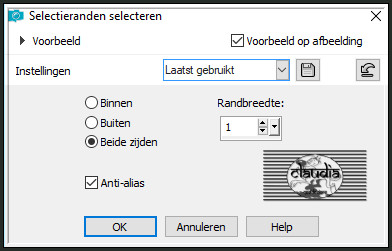
Ga naar het Kleurenpallet en klik met de muis in de Voorgrondkleur en daarna op het tabblad "Verloop".
Maak een Verloop met deze instellingen :
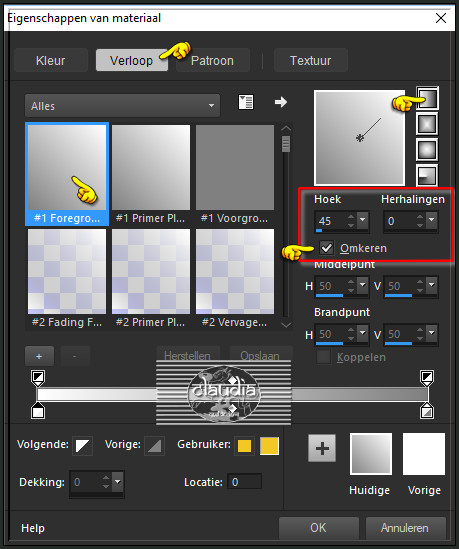
Ga terug naar je werkje.
Zoom je werkje in en vul de selectie met het Verloop.
Aanpassen - Ruis toevoegen/verwijderen - Ruis toevoegen : (= Grofkorreligheid)
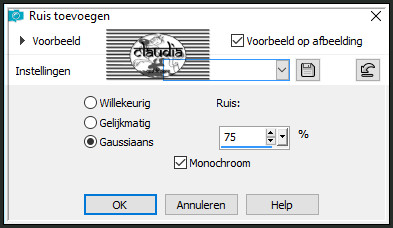
Selecties - Niets selecteren.
Zoom je werkje terug uit naar 100%.
Effecten - 3D-Effecten - Slagschaduw :
Verticaal = 10
Horizontaal = 10
Dekking = 65
Vervaging = 35
Kleur = Zwart (#000000)
Effecten - Afbeeldingseffecten - Naadloze herhaling :
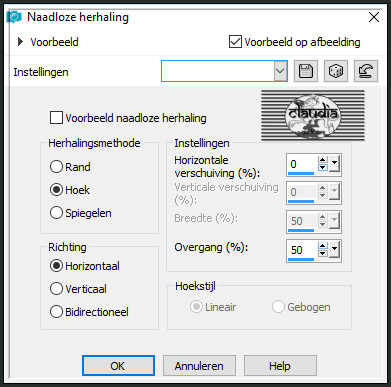
Schuif de klokken laag naar boven toe op je werkje :
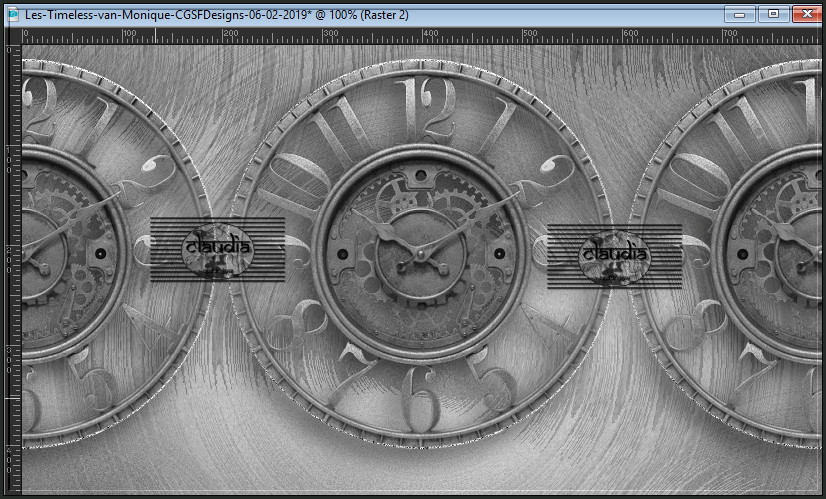
![]()
4.
Activeer de onderste laag in het Lagenpallet.
Effecten - Kunstzinnige effecten - Penseelstreken :
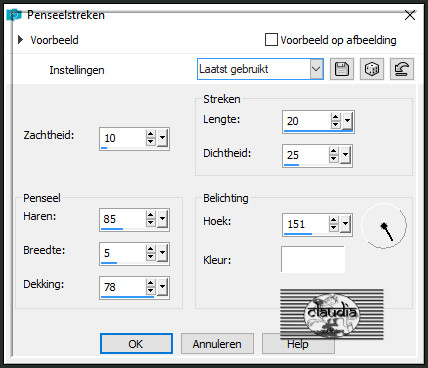
Lagen - Samenvoegen - Alle lagen samenvoegen.
![]()
5.
Open uit de materialen de tube "tubeclaudiaviza-mujer1695".
Bewerken - Kopiëren.
Ga terug naar je werkje.
Bewerken - Plakken als nieuwe laag.
Afbeelding - Formaat wijzigen : 120%, formaat van alle lagen wijzigen niet aangevinkt.
Aanpassen - Scherpte - Verscherpen.
Effecten - Afbeeldingseffecten - Verschuiving :
Horizontale verschuiving = 51
Verticale verschuiving = 133
Aangepast en Transparant aangevinkt
Activeer het Gereedschap "Wissen" (= gummetje). Zet de Grootte hiervan op 10 en de Vorm op "Rond".
Wis nu de delen van het touw, zodat het lijks alsof de dame aan de klok zelf hangt :

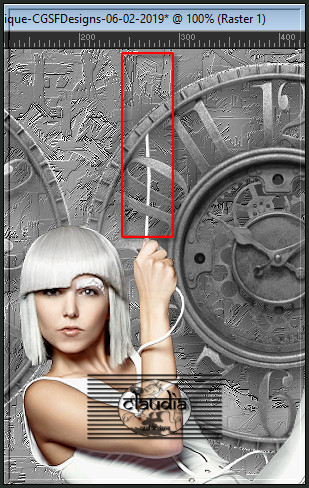
Doe het zelfde voor de voet :
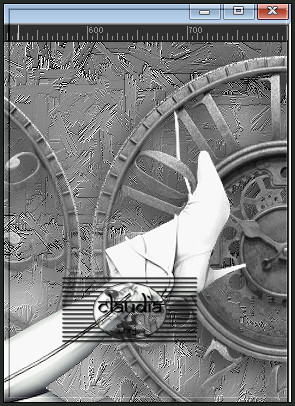
Effecten - 3D-Effecten - Slagschaduw :
Verticaal = 5
Horizontaal = 5
Dekking = 65
Vervaging = 25
Kleur = Zwart (#000000)
![]()
6.
Open uit de materialen de tube "liaschroef".
Bewerken - Kopiëren.
Ga terug naar je werkje.
Berwerken - Plakken als nieuwe laag.
Afbeelding - Formaat wijzigen : 65%, formaat van alle lagen wijzigen niet aangevinkt.
Aanpassen - Scherpte - Verscherpen.
Plaats de schroef zoals op het voorbeeld :
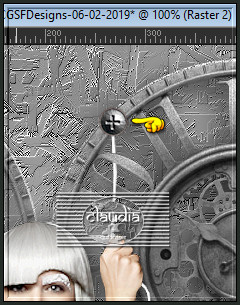
Lagen - Dupliceren : dupliceer de schroef nog 3 x en plaats ze zoals op het voorbeeld :
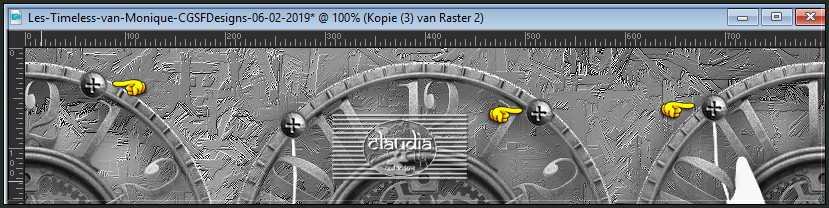
![]()
7.
Afbeelding - Randen toevoegen : 1 px met de 2de kleur, Symmetrisch aangevinkt.
Bewerken - Kopiëren !!!
Afbeelding - Randen toevoegen : Symmetrisch aangevinkt
25px met de 1ste kleur
1 px met de 2de kleur
Activeer de Toverstaf, Doezelen en Tolerantie op 0.
Ga terug naar je werkje en selecteer de witte rand van 35px.
Bewerken - Plakken in selectie.
Aanpassen - Vervagen - Gaussiaanse vervaging : Bereik = 5.
Effecten - Insteekfilters - Graphics Plus - Cut Glass :
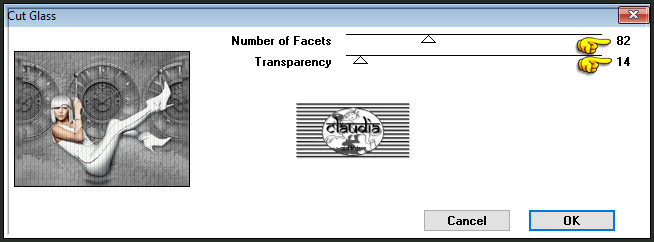
Effecten - 3D-Effecten - Slagschaduw :
Verticaal = 5
Horizontaal = 5
Dekking = 75
Vervaging = 25
Kleur = Zwart (#000000)
Herhaal nogmaals de Slagschaduw maar zet nu Verticaal en Horizontaal op -5.
![]()
8.
Afbeelding - Formaat wijzigen : 800px, breedte, formaat van alle lagen wijzigen aangevinkt.
Aanpassen - Scherpte - Onscherp masker :
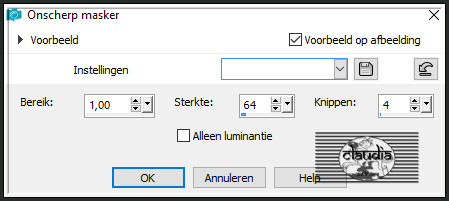
Lagen - Nieuwe rasterlaag.
Plaats hierop je watermerkje.
Lagen - Samenvoegen - Alle lagen samenvoegen.
Sla je werkje op als JPG-formaat en daarmee ben je aan het einde gekomen van deze mooie les van Monique.

© Claudia - Februari 2019.



